„Microsoft Office Word“ yra populiariausia teksto apdorojimo programinė įranga. Kaip ir kitos „Microsoft“ programinės įrangos, ji siūlo šimtus sparčiųjų klavišų, kurie padeda vartotojams greitai atlikti darbą.
Dirbdami su dokumentu su „Word“ programa, galbūt norėsite ištrinti visą sakinį. Kaip tu tai padarai? Jūs pasirinksite visą sakinį naudodami pelę ir paspauskite mygtuką „Ištrinti“, tiesa?

Dauguma kompiuterių naudotojų naudoja pelę, kad pasirinktų visą sakinį „Office Word“ programoje. Vartotojai, kurie pageidauja klaviatūros, naudoja „Shift“ ir rodyklių klavišus (laikykite nuspaudę klavišą „Shift“ ir paspauskite rodyklės klavišą), kad pasirinktumėte visą sakinį. Abu šie metodai yra populiarūs kompiuterių naudotojų tarpe, tačiau šie metodai neleidžia greitai pasirinkti viso sakinio, ypač kai turite ilgą sakinį.
Yra geresnis būdas greitai pasirinkti visą „Word“ programos sakinį. Šis metodas reikalauja naudoti klaviatūrą ir pelę, bet atlieka darbą labai greitai.
Greitai pasirinkite „Office Word“ visą sakinį
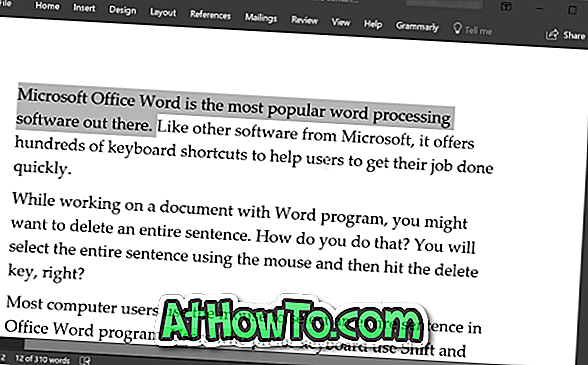
Norėdami „Office Word“ programoje pasirinkti visą sakinį, palaikykite nuspaudę klavišą „Ctrl“, perkelkite pelės žymeklį į bet kurį sakinį, kurį norėtumėte pasirinkti, tada spustelėkite, kad pasirinktumėte, ar norite pasirinkti visą sakinį.
Klaviatūroje galite naudoti kairįjį arba dešinįjį klavišą Ctrl. Tačiau būtinai laikykite nuspaudę klavišą Ctrl, kol bus pasirinktas sakinys.
Dirbdami su „Office Word 365/2016“ mes netyčia atradome šį patogų triuką ir nesame tikri, ar tas pats klaviatūros klavišas veiks „Word 2013“, 2010 ir ankstesnėse versijose, tačiau jis turėtų veikti. Mes taip pat nesame tikri, ar tas pats yra įmanoma „Mac“.
Prašome, jei šis naudingas metodas veikia „Office 2013“ ir ankstesnėse versijose.
Galbūt norėtumėte sužinoti, kaip įterpti 3D modelius į „Office Word“ ir „PowerPoint“ dokumentus.














